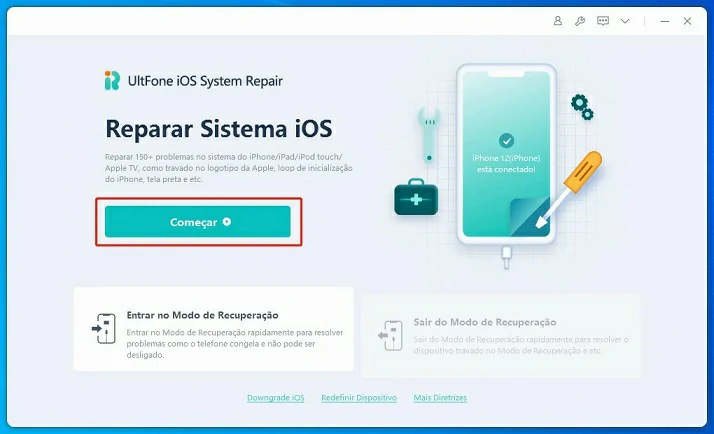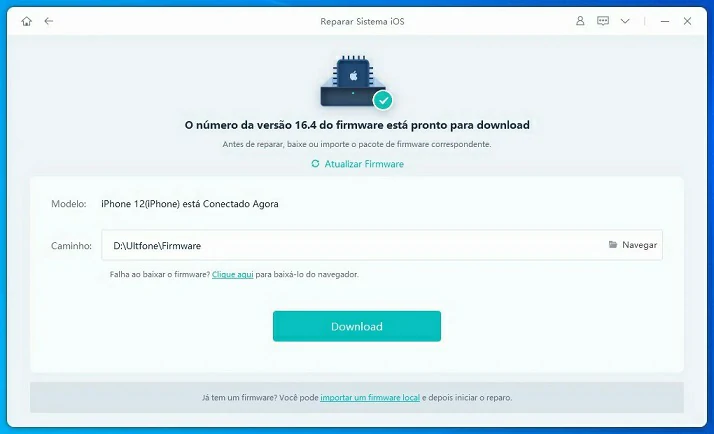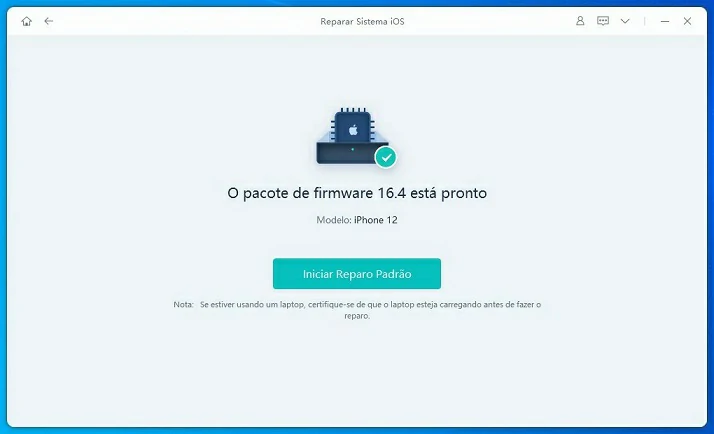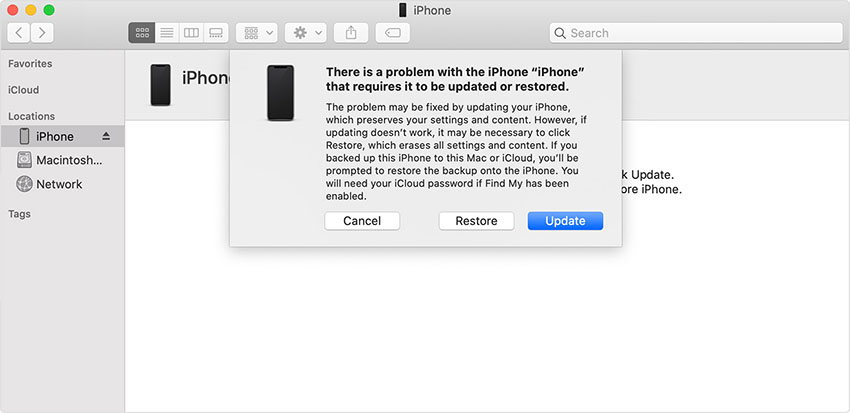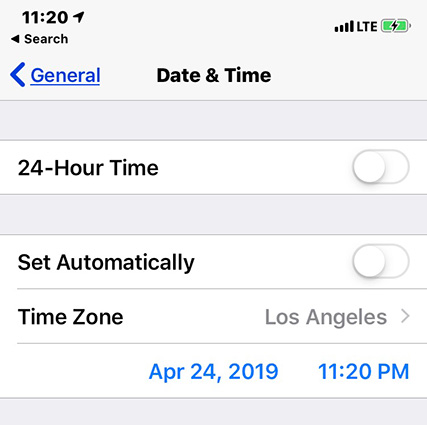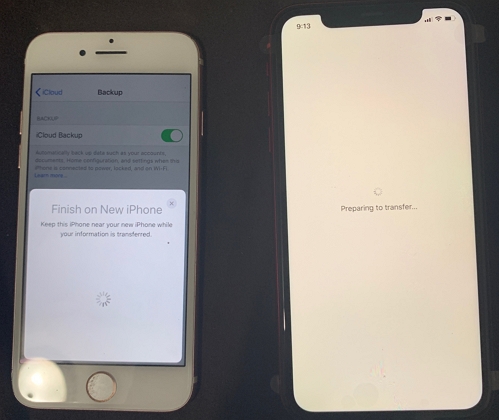7 Soluções Rápidas e Completas: Resolver o iPhone Desligou e Não Liga Mais
 Tadeu Micael
Tadeu Micael- Atualizado em 2024-05-24 iPhone
Estava atualizando meu iPhone e, de repente, ele desligou. Desde então, iPhone desligou e não liga mais. Recentemente, mudei para o iOS e, portanto, não conheço muito sobre o sistema operacional. Alguém pode me dizer o que fazer quando o iPhone não liga?
Muitos novos usuários de iPhone enfrentam esse problema ao tentar atualizar seus dispositivos. A razão mais comum pela qual o iPhone não liga além do logotipo da Apple é porque a bateria descarregou . Além disso, problemas de software também podem interromper a sequência de inicialização regular do iPhone e impedir que ele ligue além do logotipo da Apple.
Aqui, vamos nos concentrar no que podemos fazer caso o iPhone não ligue. Vamos começar. Aqui está uma lista de métodos que compilamos para ajudar os usuários. Experimente-os um por um e encontre a solução certa para o seu iPhone.
- Método 1. Verifique o Carregador do Seu iPhone
- Método 2. Reinicie Forçadamente Seu iPhone
- Método 3. Verifique o Cabo USB
- Método 4. Verifique a Porta USB
- Método 5. Corrigir iPhone Desligou e Não Liga sem Perda de Dados
- Método 6. Restaure o iPhone em Modo DFU
- Método 7. Repare Seu iPhone no Genius Bar
- Perguntas Frequentes sobre iPhone desligou e não liga mais
Método 1. Verifique o Carregador do Seu iPhone
Por examplo, ao invés de entrar em pânico quando o iPhone 13 não liga, verifique o carregador. Na maioria dos casos, o problema é que o carregador não está conectado corretamente. Portanto, conecte seu carregador a uma fonte de energia estável e depois conecte seu iPhone nele. Deixe-o carregar por 15 minutos e depois verifique se você consegue ligá-lo.
Método 2. Reinicie Forçadamente Seu iPhone
Se você suspeitar que pode ser algum bug de software que está causando o problema, podemos tentar um reinício forçado. Isso será suficiente para corrigir falhas e bugs temporários em seu dispositivo. Portanto, quando seu iPhone xr não liga, certifique-se de tentar isso.
Para reiniciar forçadamente o iPhone, pressione a tecla de volume para cima e solte-a instantaneamente. Pressione a tecla "Volume para Baixo" e solte-a imediatamente também. Em seguida, pressione o botão Liga/Desliga por alguns segundos até ver o logotipo da Apple. Você pode soltar o botão agora e aguardar o dispositivo concluir a inicialização.
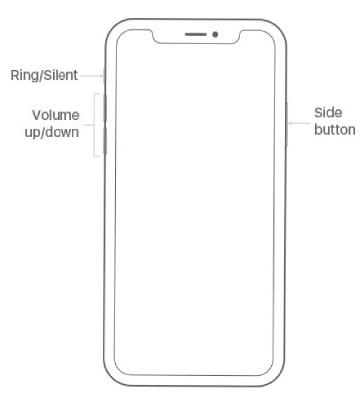
Método 3. Verificar o Cabo USB
Se o carregador não estiver funcionando, a próxima coisa a verificar é o cabo USB. Quando você encontra "meu iPhone desligou do nada", é uma das principais perguntas. Portanto, se o cabo USB estiver conectado ao carregador, remova-o de lá e conecte-o a um laptop, carregador de carro ou power bank.
Isso ajudará você a descobrir se o problema está no carregador ou no cabo. Um cabo fisicamente danificado será fácil de reconhecer e você pode substituí-lo também.
Método 4. Verificar a Porta USB
Caso o seu iPhone ainda não esteja carregando, pode ser um sinal de que a porta de carregamento está com alguns problemas. Às vezes, poeira, sujeira, etc., podem interromper a conexão e impedir que o dispositivo carregue. Como resultado, seu iPhone 11 desligou e não liga mais. Portanto, você precisa verificar a porta no seu iPhone, bem como a porta de carregamento onde você conectou o cabo Lightning.

Limpe a porta e tente reconectar para ver se o problema persiste.
Método 5. Corrigir iPhone Desligou e Não Liga sem Perda de Dados
Se você deseja corrigir o iPhone que não liga após a atualização do iOS 17.2 sem perda de dados, então a escolha óbvia deve ser usar a ferramenta de reparo do sistema do iPhone UltFone. Ela pode corrigir mais de 150 tipos diferentes de problemas relacionados ao software, compatível com todas as versões de iOS e modelos de iPhone,incluindo o iPhone 7 não liga sem dificuldades.
Portanto, você precisa obter o software no seu sistema e seguir o guia abaixo para corrigir o iPhone.
-
Passo 1 Execute o UltFone e escolha o modo de Reparo do Sistema Operacional para corrigir os problemas. Conecte seu iPhone ao sistema e clique no botão Corrigir Agora.

-
Passo 2 Quando solicitado, faça o download do arquivo do pacote de firmware adequado para o seu dispositivo. O software pode detectar automaticamente a versão do firmware, para que você não precise encontrá-la manualmente.

-
Passo 3 Assim que o download do arquivo de firmware terminar, a opção "Reparar Agora" aparecerá na tela. Clique no botão e inicie o processo de reparo imediatamente.

Em um curto período, esta ferramenta profissional de reparo do sistema iOS irá corrigir o sistema operacional do seu dispositivo e reiniciá-lo. Você pode conferir este guia em vídeo sobre como corrigir problemas do iOS usando este software.
Método 6. Restauração DFU do iPhone
Se você não se preocupa com os dados em seu dispositivo, podemos tentar a Restauração DFU para resolver o problema do iPhone 13 pro max não liga. Isso apagará os dados e configurações do dispositivo, permitindo que você o configure do zero.
- Passo 1: Conecte seu iPhone a um sistema com o iTunes instalado. Pressione rapidamente o botão Volume para cima > Pressione rapidamente o botão Volume para baixo > Solte-os > Pressione o botão lateral > Aguarde 10 segundos > Pressione o botão Volume para baixo novamente por 5 segundos > Solte o botão lateral e continue segurando o botão Volume para baixo. Quando a tela ficar preta, você entrou no modo DFU.
-
Passo 2: No momento em que o dispositivo entra no modo DFU, o iTunes o reconhecerá e solicitará a restauração do iPhone. Confirme a restauração e aguarde até que o processo seja concluído.

Após a restauração, você pode usar o backup anterior armazenado no iTunes ou iCloud para restaurar os dados no seu dispositivo.
Método 7. Reparar seu iPhone na Genius Bar
Por último, mas não menos importante, quando o iPhone 13/12 Pro não liga após a atualização, leve seu iPhone a uma Apple Store. Se os métodos acima não parecem resolver o problema, significa que seu iPhone está sofrendo de uma falha de hardware. Isso pode ser corrigido pelos funcionários da Genius Bar, que realizam todo tipo de reparo em produtos Apple. Portanto, antes de desistir do seu iPhone, leve-o para ser verificado minuciosamente em uma loja oficial por especialistas.
Perguntas Frequentes sobre iPhone desligou e não liga mais
1: Por que o meu iPhone 11 desligou e não liga mais?
Em casos raros, o problema do iPhone 11 que não liga além do logotipo da Apple ocorre quando há uma falha de software ou o hardware do dispositivo não está funcionando. Na maioria das vezes, isso acontece como resultado de problemas de carregamento, que podem ser resolvidos facilmente. No entanto, se for uma falha no sistema, o melhor método para resolvê-lo é usar uma ferramenta profissional de reparo do sistema iOS para corrigi-lo sem perda de dados.
2: Como ligar o iPhone 13/12?
Desde que não haja problema com o iPhone, você pode ligá-lo pressionando o botão Liga/Desliga. Mas se o iPhone 13/12 Pro Max não ligar ou travar de alguma forma, é recomendável fazer uma reinicialização forçada/reset para resolver.
3. Como Prevenir Futuros Problemas de Inicialização no iPhone
Após resolver o problema de inicialização do seu iPhone, é importante tomar medidas preventivas para evitar que isso aconteça novamente no futuro. Aqui estão algumas dicas para manter seu dispositivo funcionando sem problemas:
- Mantenha o Software Atualizado: Certifique-se de que seu iPhone esteja sempre com a versão mais recente do iOS instalada. As atualizações de software muitas vezes incluem correções de bugs e melhorias de desempenho que podem ajudar a evitar problemas de inicialização.
- Faça Backup Regularmente: Faça backup dos dados do seu iPhone regularmente usando o iCloud ou o iTunes. Se ocorrer algum problema de inicialização no futuro, você poderá restaurar seus dados a partir do backup sem perder informações importantes.
- Evite Sobrecarregar o iPhone: Evite sobrecarregar o seu dispositivo com aplicativos desnecessários ou arquivos grandes que possam impactar o desempenho do sistema. Limpe regularmente aplicativos não utilizados e arquivos indesejados para liberar espaço de armazenamento.
- Use Produtos e Acessórios Certificados: Utilize apenas acessórios e carregadores certificados pela Apple, pois produtos de baixa qualidade podem danificar a bateria e o sistema do iPhone, resultando em problemas de inicialização e outros problemas.
- Mantenha a Bateria em Boas Condições: Evite deixar a bateria do seu iPhone descarregar completamente com frequência e evite exposição a temperaturas extremas. Isso pode ajudar a prolongar a vida útil da bateria e evitar problemas de inicialização relacionados à energia.
- Monitore o Desempenho Regularmente: Fique atento a qualquer sinal de problemas de desempenho, como travamentos frequentes, aplicativos que não respondem ou descargas de bateria rápidas. Resolver esses problemas rapidamente pode ajudar a evitar problemas de inicialização mais graves no futuro.
Seguindo essas dicas de prevenção, você pode ajudar a garantir que seu iPhone funcione sem problemas e evite problemas de inicialização no futuro. Lembre-se sempre de manter-se atualizado com as melhores práticas de manutenção e cuidado com o seu dispositivo.
Conclusão
Listamos todos os métodos plausíveis para corrigir o problema do iPhone desligou e não liga mais. Você pode tentar todas as etapas acima para resolver esse problema, e a Ferramenta de Reparo do Sistema iPhone UltFone pode resolver o problema de o iPhone 15/14/13/12/11/xr/x/8/7 não ligar causado por mau funcionamento do sistema sem perda de dados, por isso a recomendamos se nenhum dos outros métodos funcionar.